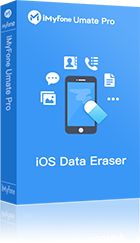iPhoneでアプリが削除できないという不具合の報告が相次い、iCloudを使ってもアプリが削除できなかったという声もあります。これは、iOS 14へのアップデート後に生じる問題が原因かもしれません。この記事では、iPhoneのアプリが削除できない時に試すべき方法を紹介していきます。
iPhoneでアプリを削除できないのはなぜ?
この問題への対処法を検討する前に、原因を調べてみましょう。 iPhoneでアプリを削除できなかった理由として以下が考えられます。
▪アプリに欠陥がある
▪アプリが待機状態で固まった
▪「アプリの削除」を有効にしておらず、制限がかかっている
▪メモリ不足によりアプリのアップデートができない
▪iTunesとの同期中にアプリの接続が途中で切れた
▪アプリのアップデートをインストール中にネットワークが切断された
iPhoneのアプリが消せない?効果的な対処法
1. iPhoneを再起動
ホーム画面からアプリアイコンを消したいのに何度試しても削除できない場合があります。 Xマークがホーム画面に表示できなかったかもしれません。こんな時、デバイスを再起動するだけで問題を解決可能です。
ステップ1:[スリープ/スリープ解除]ボタンを押し、[スライドで電源をオフ]というオプションが表示されたら右にスライドすれば、電源をオフにできます。
ステップ3:約15秒待ってから、もう一度[スリープ/スリープ解除]タブを押し続けて、再び電源を入れます。
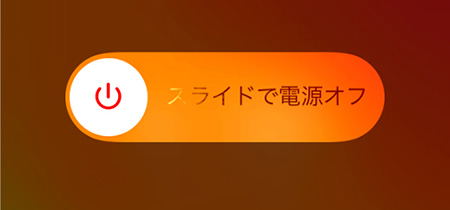
2.制限付きアプリの削除を許可
設定で何かしらの制限をかけているためにデバイス上のアプリを削除できない可能性があります。意図せずたまたま設定してしまった後、設定がそのままになっているのかもしれません。iOS11以前とiOS12以降のバージョンでは、操作方法が異なります。お持ちのiPhoneのiOSバージョンによって操作を行ってください。
iOS 12以降のバージョン
【設定】⇒【スクリーンタイム】⇒【コンテンツとプライバシーの制限】⇒【iTunesおよびApp Storeでの購入】⇒【Appの削除】で【許可】を選択します。
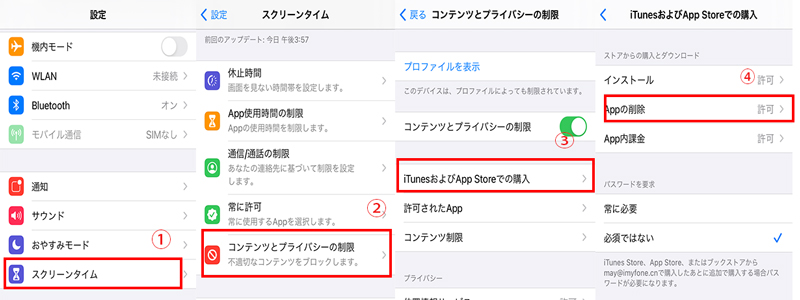
iOS 11以前のバージョン
【設定】⇒【一般】⇒【機能制限】⇒【機能制限専用パスコード入力】⇒【Appの削除】の順にタップし、Appの削除をONにします。
3.設定からアプリを削除
iOS 12以降、「未使用Appの取り除く」と呼ばれる機能があり、ストレージが不足すると、使われていないアプリがiPhoneから自動削除されます。ドキュメントとデータは保存されますので、削除されても心配する必要はありません。
これをオンにするには、【設定】⇒【一般】⇒【iPhoneストレージ】に移動して、「未使用のAppを取り除く」を有効にします。
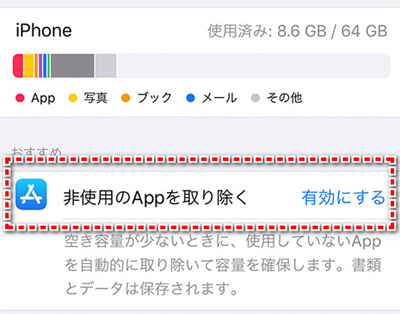
4.iPhoneの削除できないアプリを簡単に削除する方法
その他の方法としては、パソコン上のアプリを削除する方法を検討することもできます。iPhoneファイルにアクセスしてiPhoneからデータを永久に消去することを可能にするiMyFone Umate ProというiPhoneデータ消去プログラムが便利です。
iPhoneでアプリを削除できない? Umate Proを試してください!
ステップ1:PCでiMyFone Umate Proをダウンロード・インストールし、ケーブルを使ってiOSデバイスを接続します。
ステップ2:ホームインターフェイスからアプリボタンをクリックします。 iPhoneのスキャンが始まり、iPhone上のすべてのアプリが表示されます。
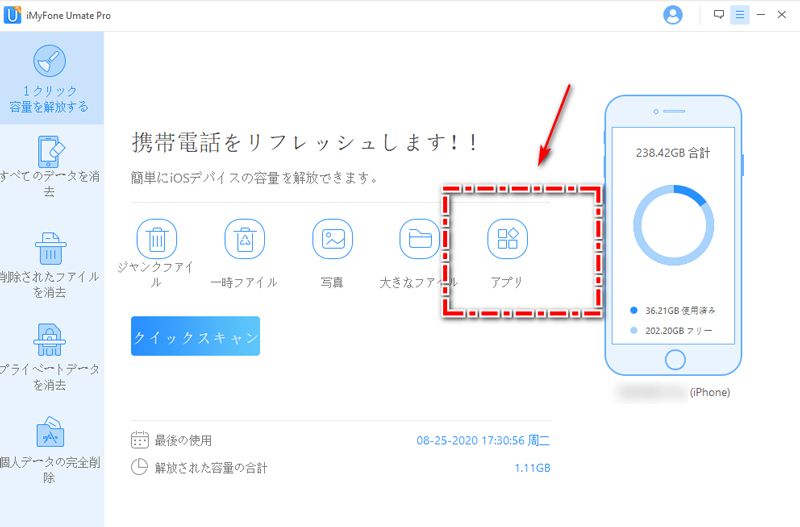
ステップ3:デバイスから削除したいアプリを選択し、[削除]を押します。すると、選択したすべてのアプリがiPhoneから削除されます。
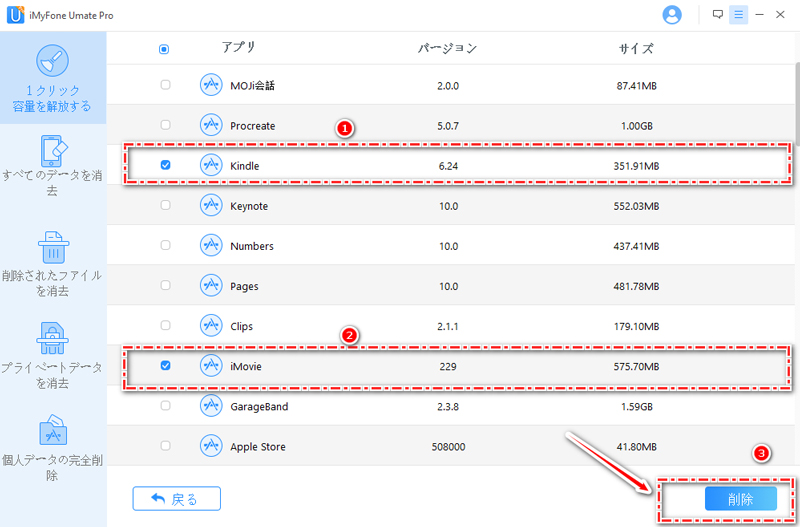
最後に
今回はiPhoneアプリが削除できないときの対処法を紹介しました。もしiPhone本体で問題を解決できなかった場合は、パソコンを使ってアプリの削除を試してみてください。